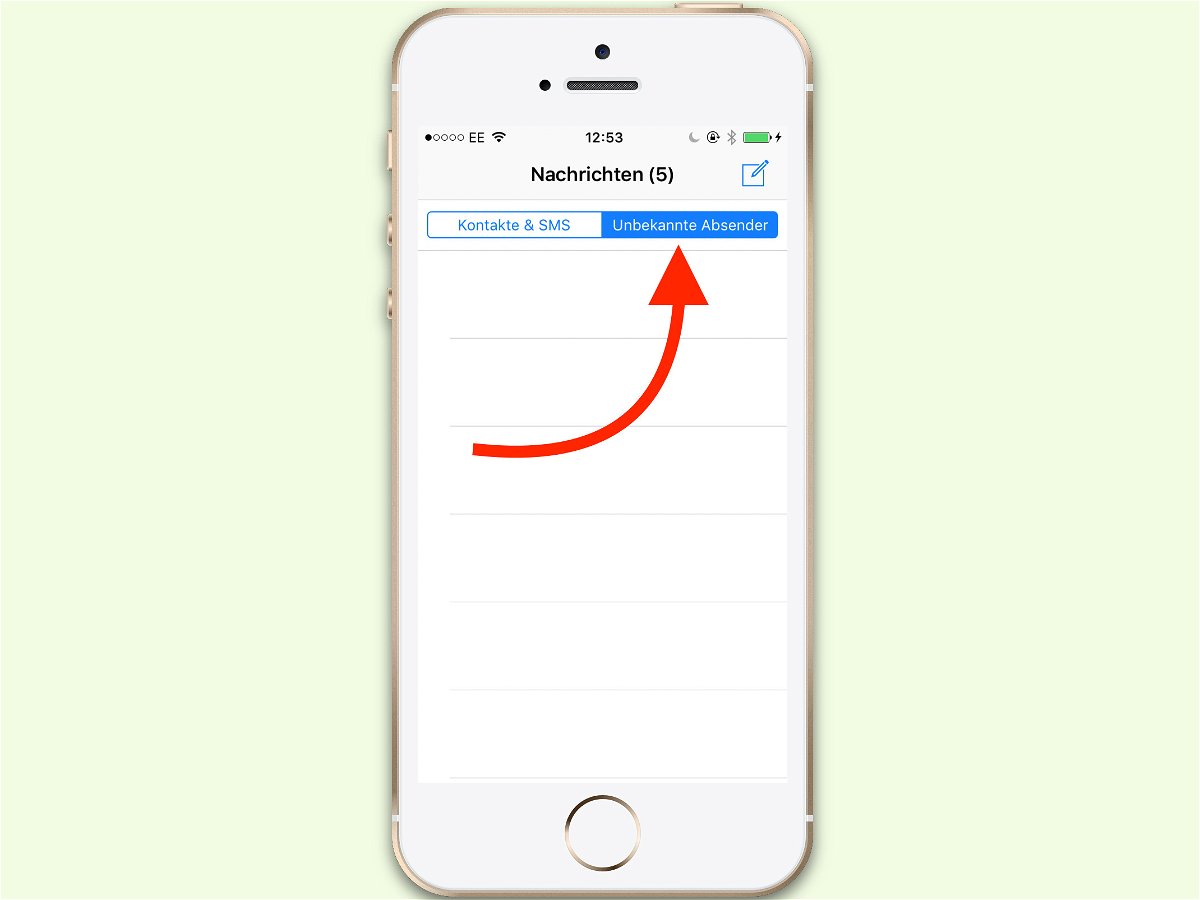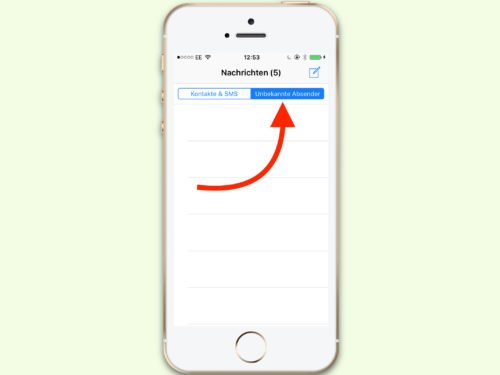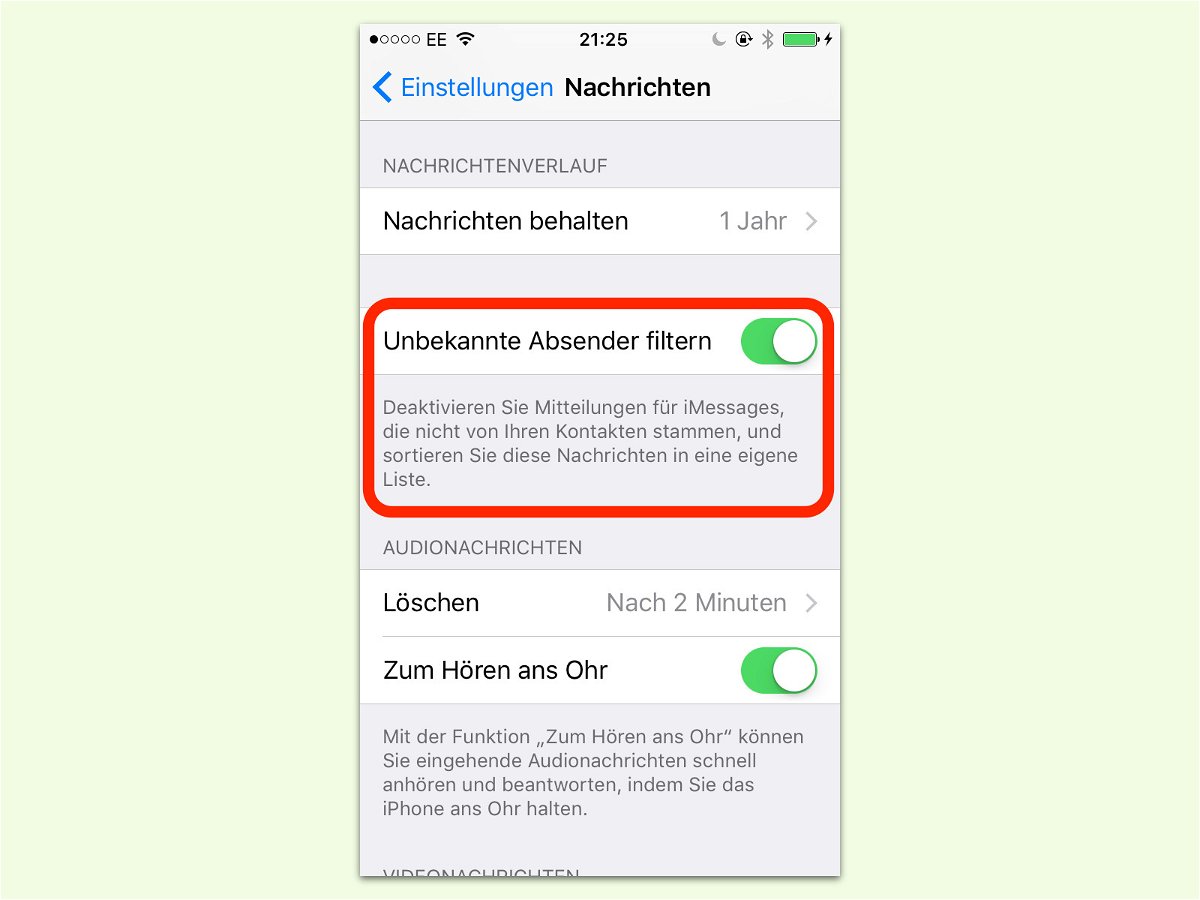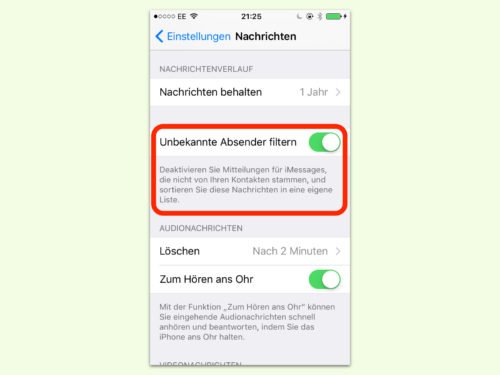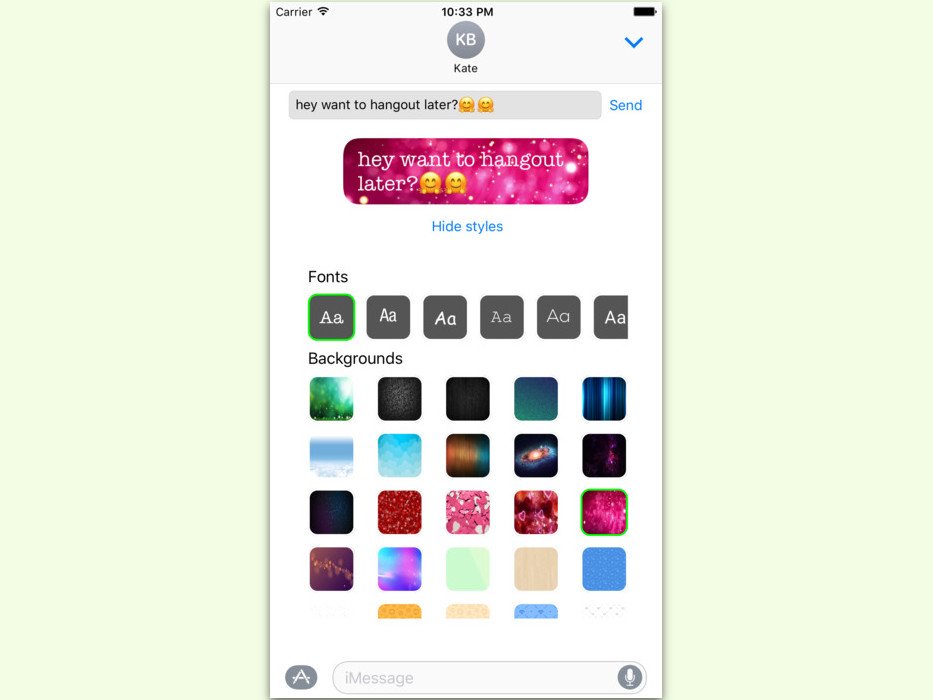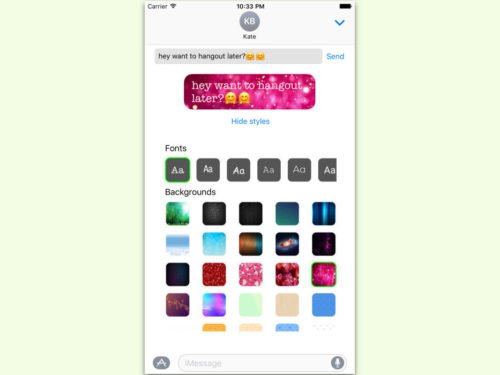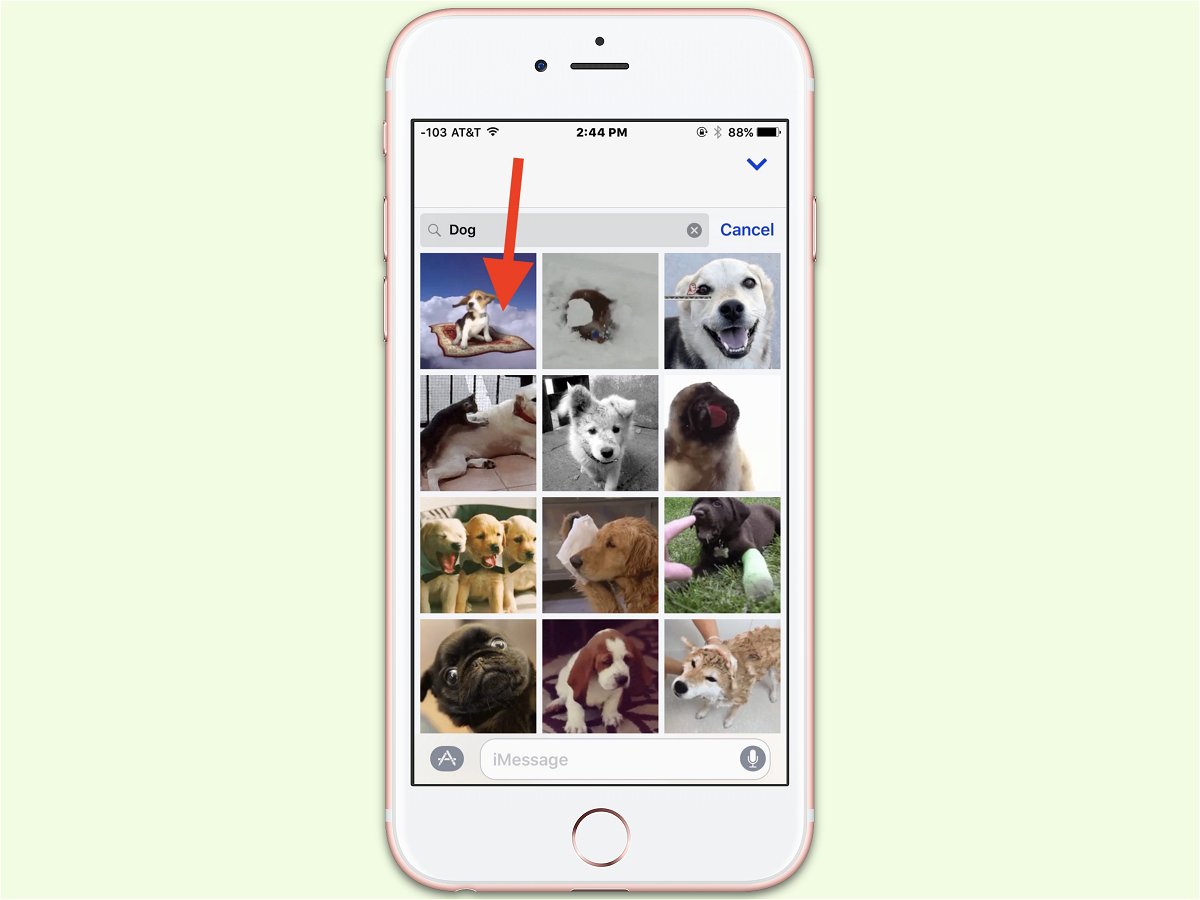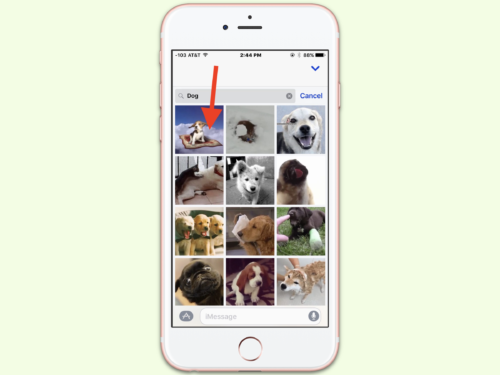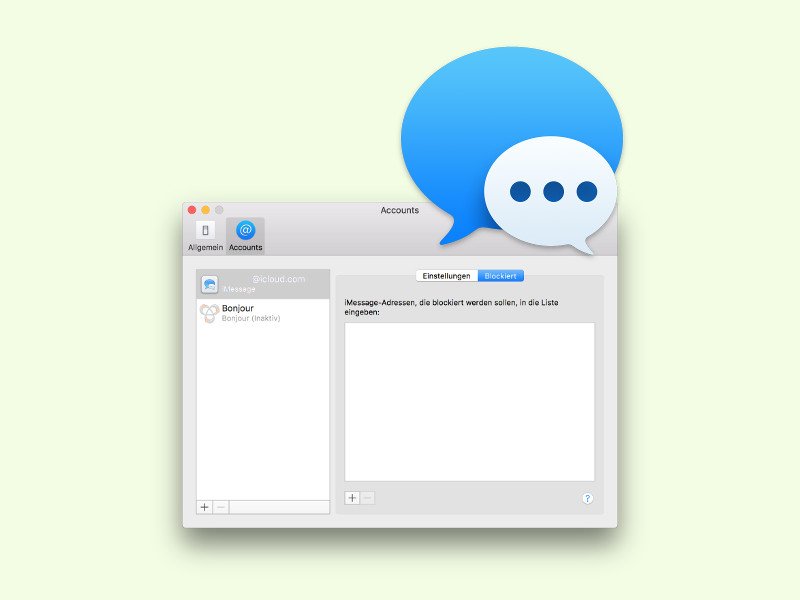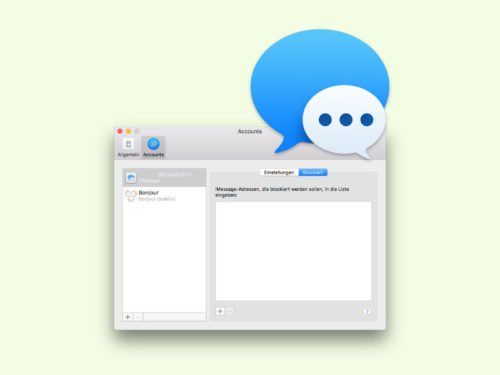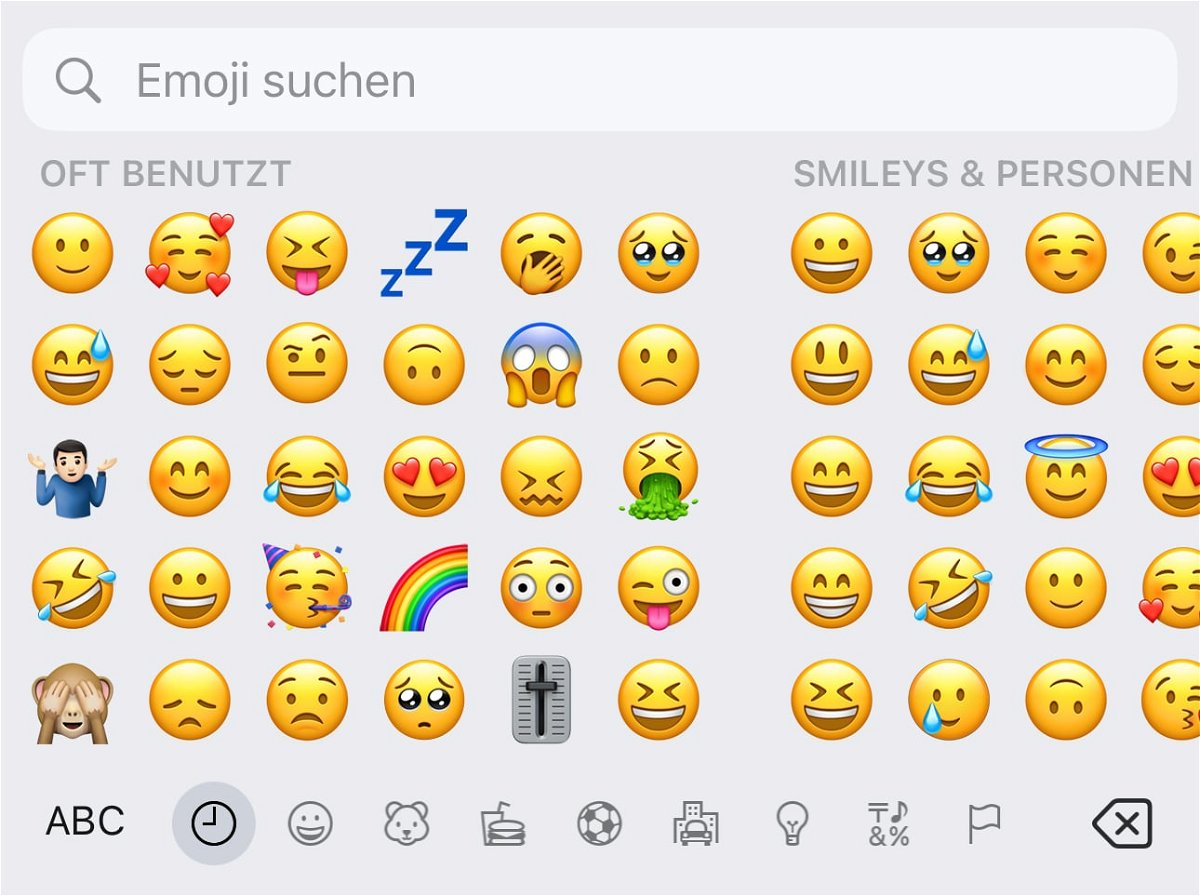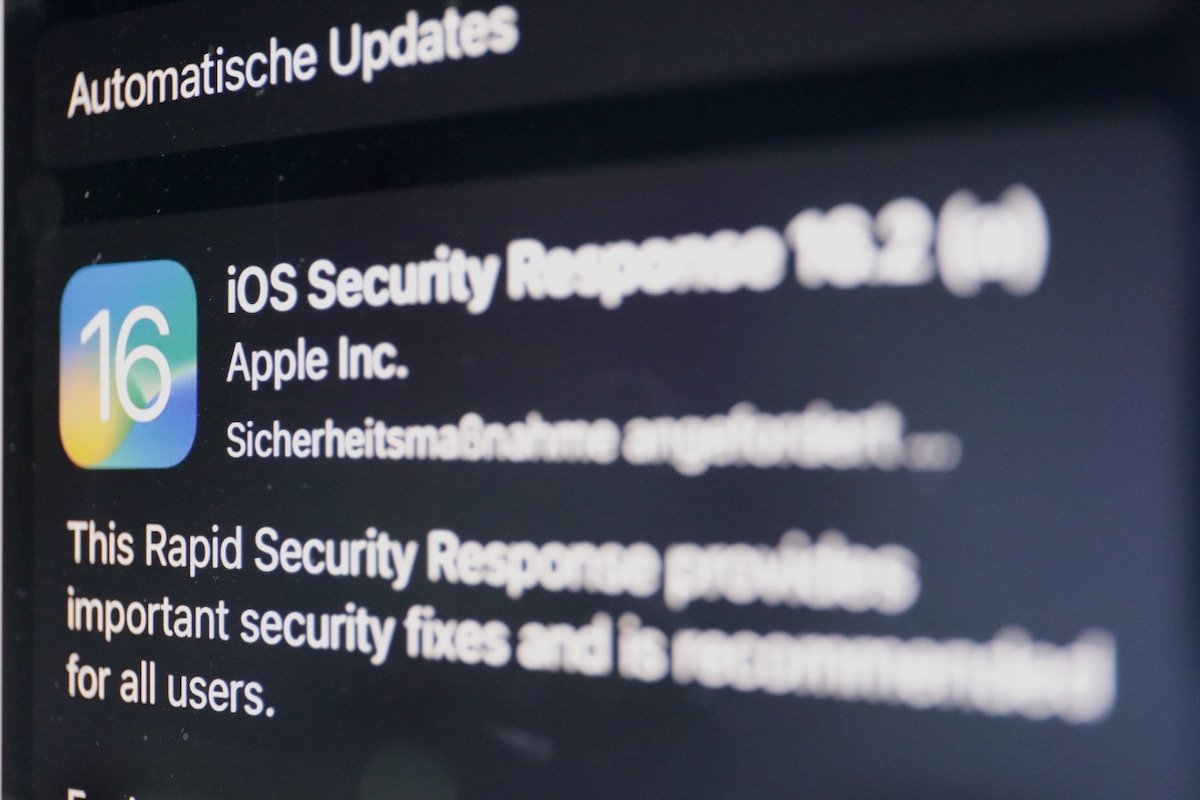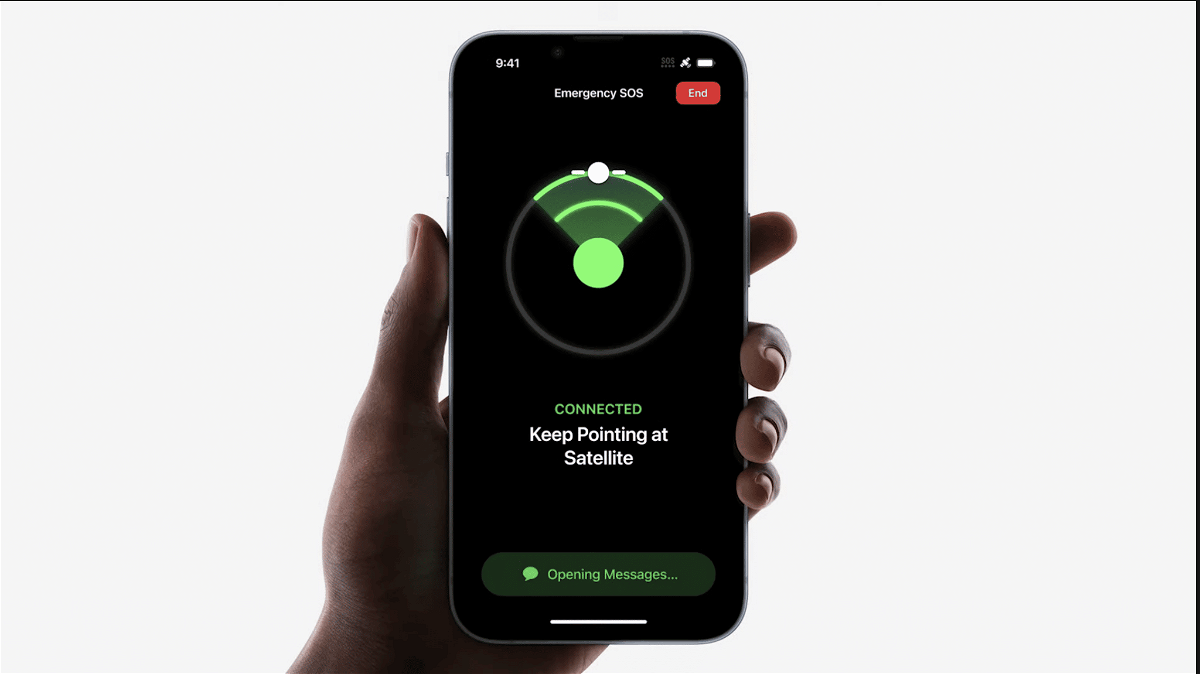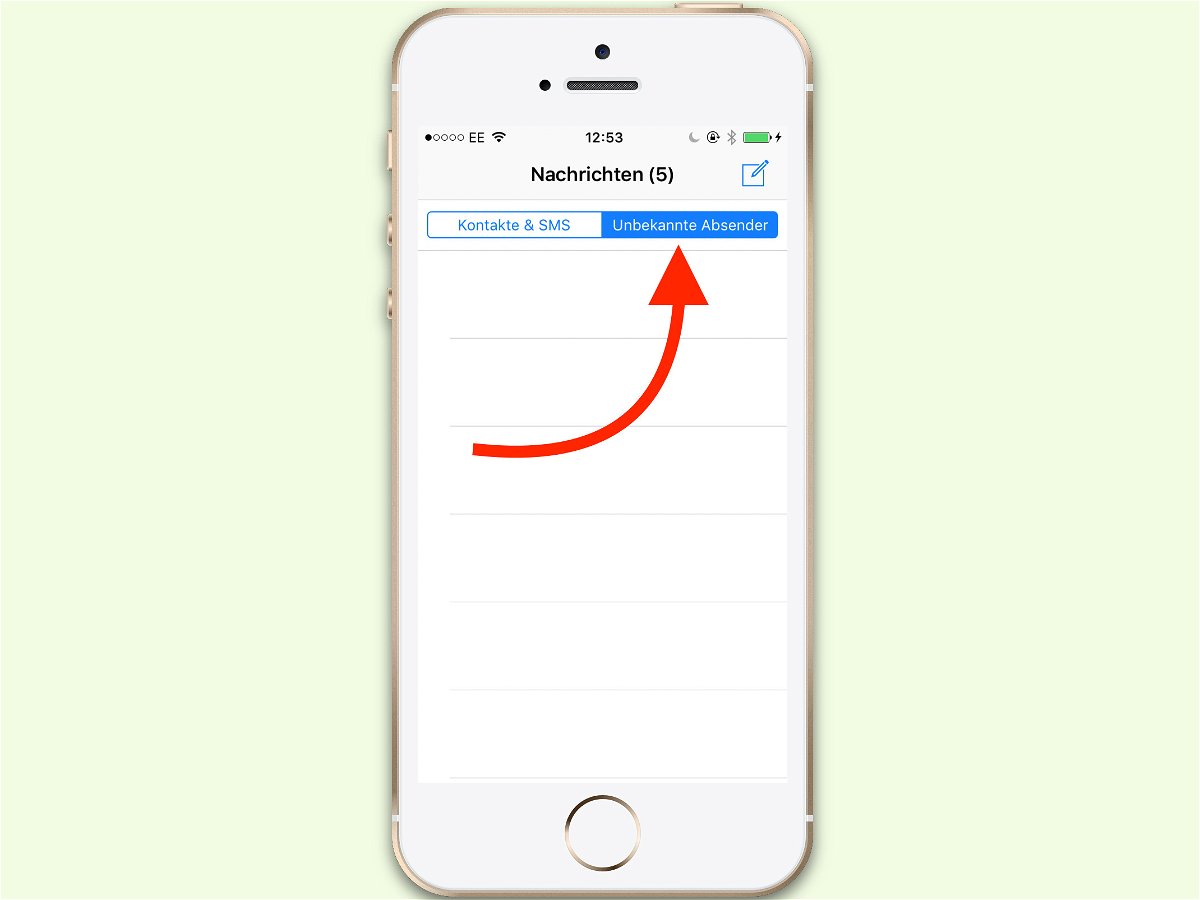
03.04.2017 | iOS
Keine Art der Kommunikation ist frei von Spam. Da macht auch iMessage, das Chat-Netzwerk von Apple, keine Ausnahme. Klar, man kann Nachrichten von Unbekannten filtern. Sie kommen aber trotzdem weiter an. Unerwünschte Absender lassen sich melden und blocken.
Dazu wird am iPhone zunächst die Nachrichten-App gestartet. Dann zum Tab Unbekannte Absender wechseln – damit dieser Tab sichtbar ist, muss die zugehörige Filter-Funktion in den Einstellungen aktiviert sein.
Auf diesem Tab jetzt die Spam-Nachricht antippen. Unterhalb der Nachricht erscheint ein Link zum Melden. Ein Tipp auf diesen Link blendet ein Menü ein, in dem sich die Funktion zum Löschen und Melden als Spam versteckt. Auf die gleiche Weise dann mit allen anderen Müll-Nachrichten verfahren.
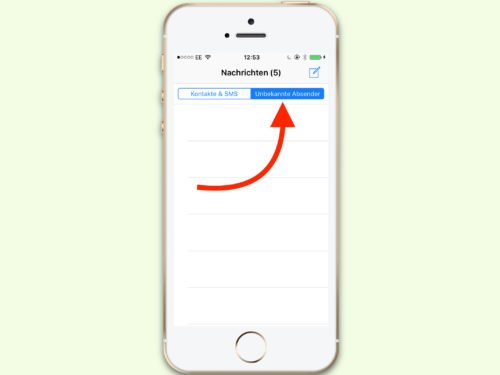
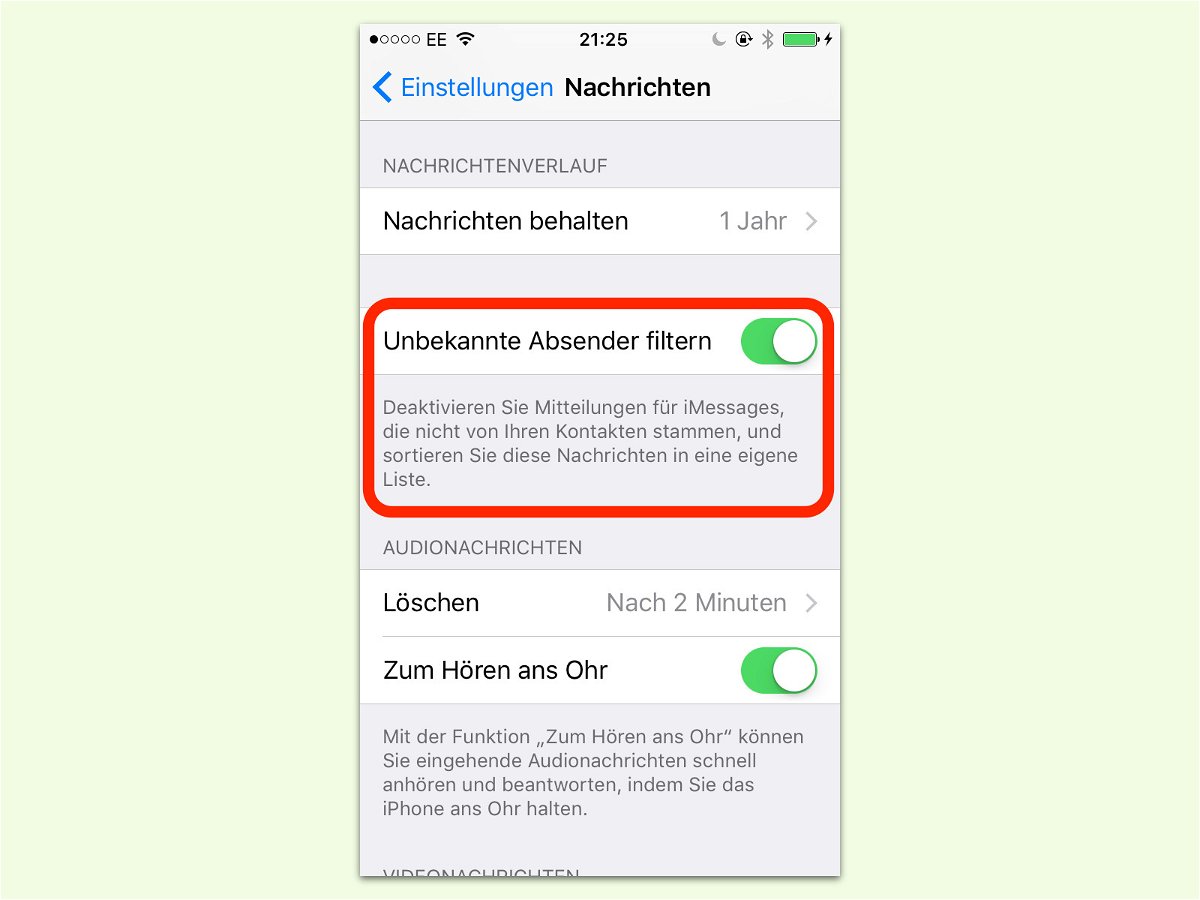
30.03.2017 | iOS
Über das Chat-Netzwerk iMessage lassen sich, ähnlich wie bei WhatsApp und anderen Messengern, kurze Nachrichten mit Texten und Bildern mit Freunden austauschen. Manchmal versuchen auch Fremde, jemand über seine mobile Nummer auf iMessage zu kontaktieren. Mitteilungen für solche Anfragen lassen sich abstellen.
- Diese Funktion zur Erhöhung der Sicherheit kann aktiviert werden, indem am iPhone zunächst die Einstellungen geöffnet werden.
- Jetzt zum Bereich Nachrichten wechseln.
- Hier findet sich eine Option namens Unbekannte Absender filtern.
Wird dieser Schalter aktiviert, listet iMessage sämtliche Nachrichten von Personen, die nicht in den eigenen Kontakten stehen, in einem eigenen Bereich auf. Zudem werden auch alle Mitteilungen für solche eingehenden Nachrichten unterdrückt.
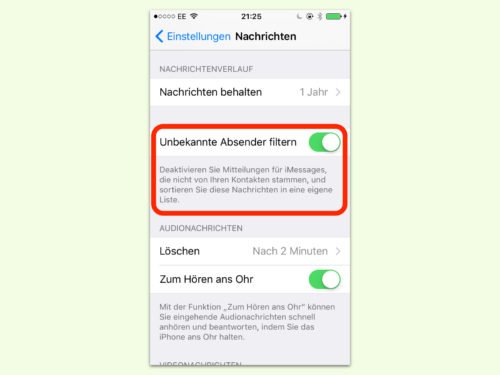
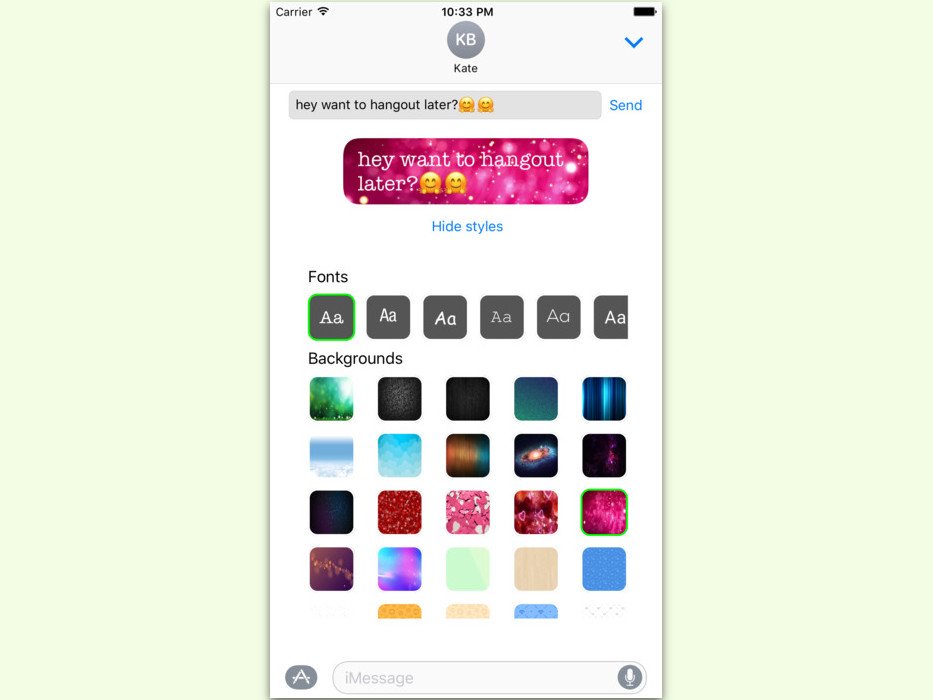
29.11.2016 | iOS
Apps für den Chat-Dienst iMessage sind meist Sticker-Apps. Mit der Zeit wird das aber langweilig. Wer die gesendeten Nachrichten optisch mit eigenen Stilen verschönern will, kann dazu auf eine kostenlose iOS-App zurückgreifen.
Sie heißt Custom Message Styles und steht im App Store zum Laden bereit. Nach der Installation lassen sich die Schrift und der Hintergrund der Nachrichten, die an die Kontakte gesendet werden, frei anpassen.
Nach der Installation der App öffnet man zunächst eine Unterhaltung in iMessage. Dann neben dem Text-Feld auf den App Store-Button tippen. Dann die Custom Message Styles auswählen und die gewünschte Nachricht eintippen. Jetzt können die Schrift und Hintergrund-Optik nach Belieben verändert werden.
https://itunes.apple.com/WebObjects/MZStore.woa/wa/viewSoftware?id=1163872227
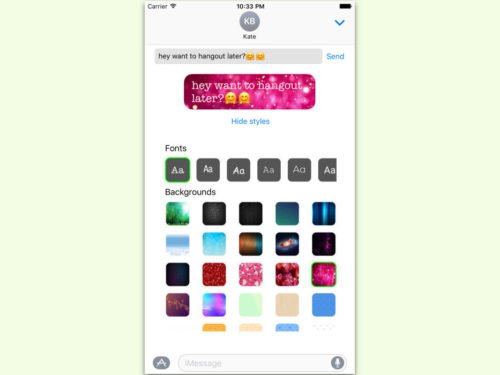
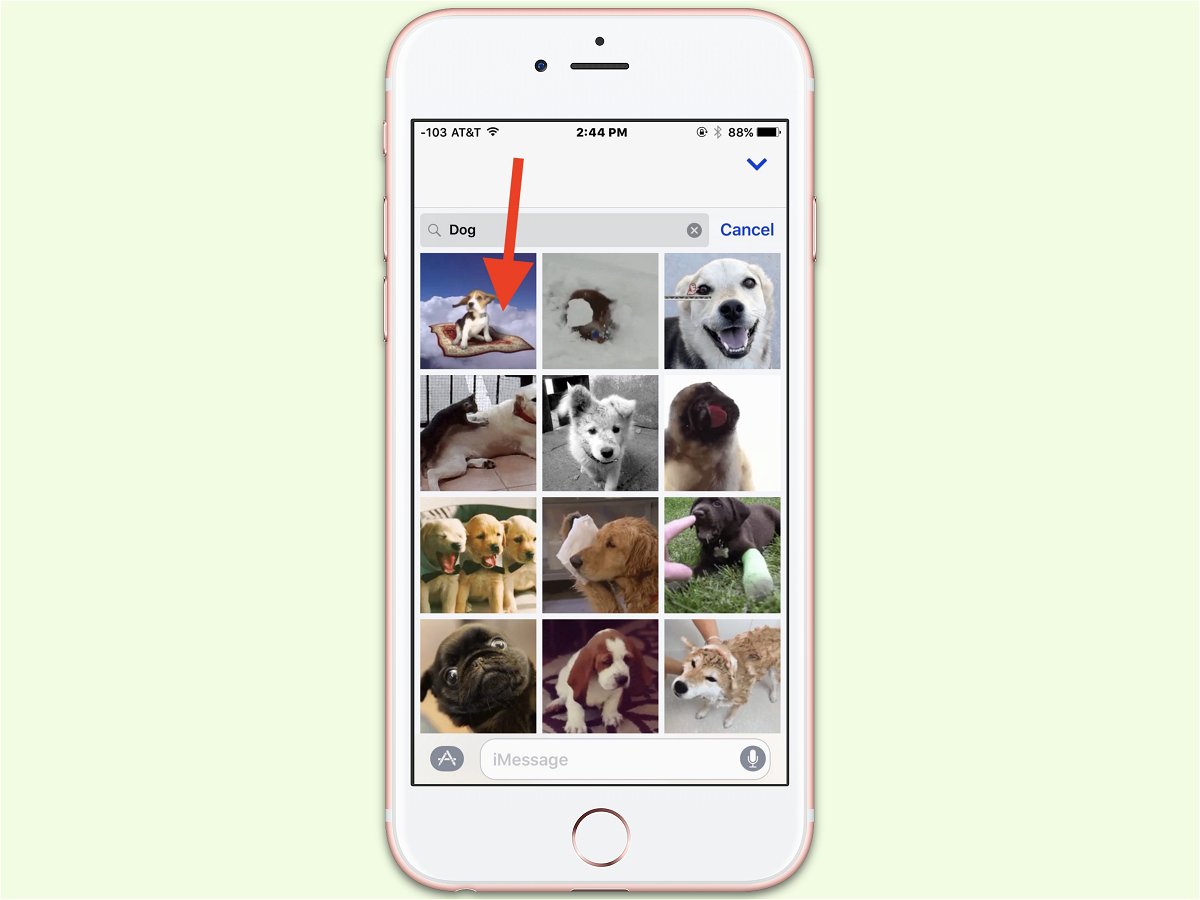
08.11.2016 | Tipps
Schräg, bunt und zappelig: Dafür sind animierte GIFs schon lange bekannt. Nun lassen sie sich auch in iMessage-Chats nutzen – thematisch passend zur Unterhaltung, versteht sich.
Um animierte GIFs über die Nachrichten-App von iOS zu versenden, wird die App zuerst geöffnet. Dann eine beliebige Unterhaltung aufrufen oder eine neue beginnen. Jetzt unten links neben dem Textfeld auf den Pfeil-Button klicken. Per Klick auf das Pinsel-A-Symbol erscheint eine Galerie.
Nun unten links in der Ecke auf das Icon mit den vier Punkten und dann auf das Symbol mit der Lupe tippen. Nun erscheint eine Suche, hier einfach einen Begriff eintippen, etwa Danke oder grinsen. Per Tipp auf eines der angezeigten Resultate wird das zugehörige animierte GIF-Bild direkt in die Nachricht übernommen.
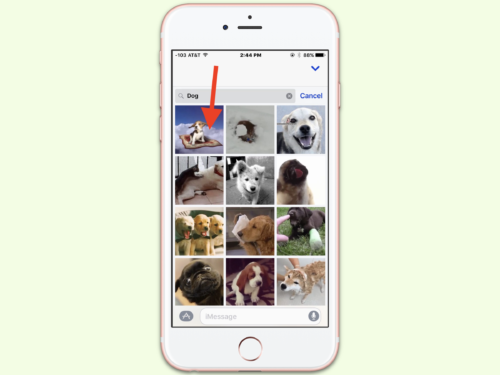
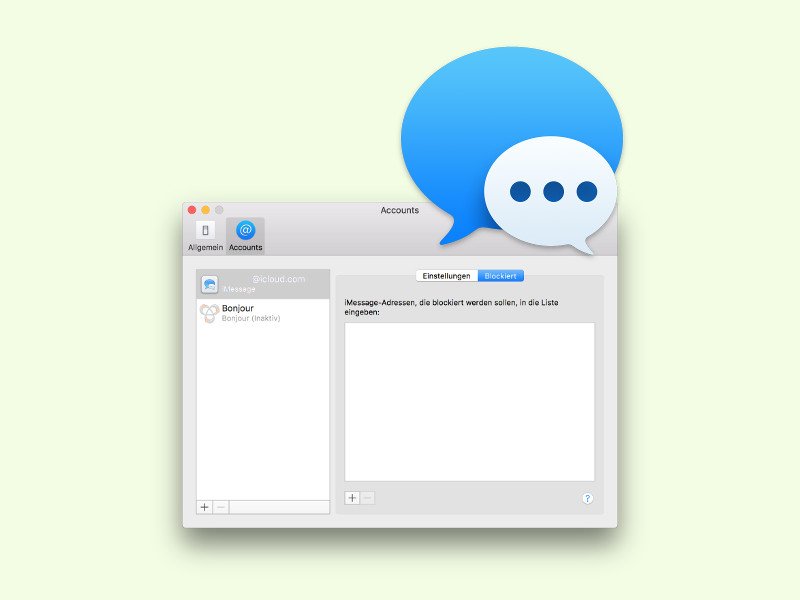
31.07.2016 | Tipps
Über das Chat-Netzwerk iMessage von Apple lassen sich Sprach- und Text-Nachrichten mit anderen Nutzern austauschen. Erreichbar ist man damit aber auch für jedermann, der die Handy-Nummer kennt. Wenn bestimmte Leute nerven, lassen sie sich auch einfach blockieren.
Um Kontakte auszusperren, für die man nicht erreichbar sein möchte, geht man am Mac zum Beispiel wie folgt vor:
- Als Erstes startet man die Nachrichten-App.
- Jetzt oben im Menü auf Nachrichten, Einstellungen klicken.
- Dann im Bereich Accounts links das Konto markieren, bei dem Absender blockiert werden sollen.
- Nun rechts zum Tab Blockiert umschalten.
- Hier auf das + klicken und die Person auswählen, die einen nicht mehr kontaktieren soll.
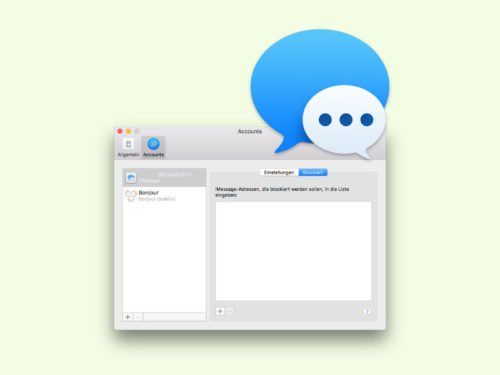

25.10.2023 | Tipps
Viele Webseiten und Dienste verwenden die Zwei-Faktor-Authentifizierung (2FA). Dabei braucht ihr nicht nur das Passwort, sondern auch noch einen Code, der stetig wechselt. Der ist alleine nicht kritisch, sollte aber geheim bleiben.
(mehr …)
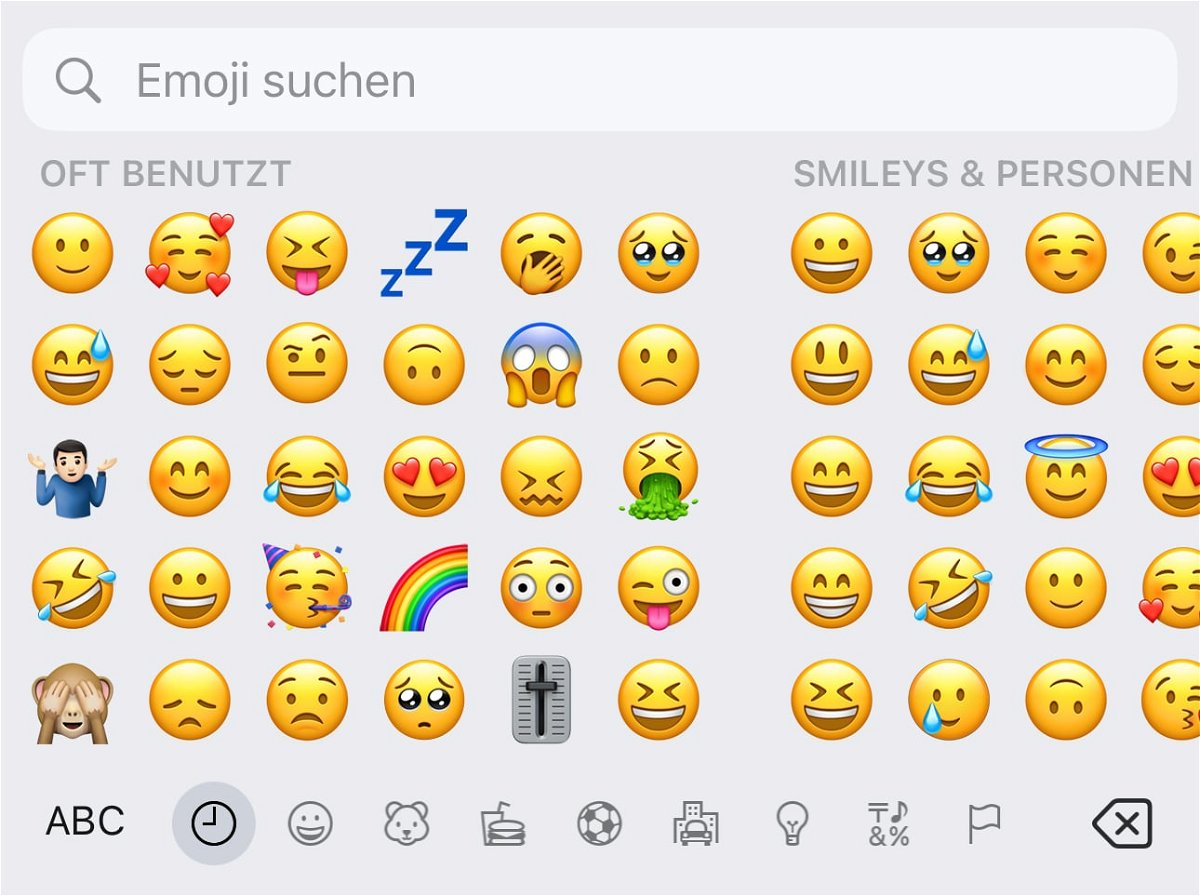
18.10.2023 | iOS
So mancher Anwender hat sich in der Vergangenheit einige Mühe gemacht, eigene Memojis, 3D-Avatare mit Gesten, die dem Anwender ähnlich sehen, anzulegen. Und stellt jetzt fest, dass die nach dem Update auf iOS 17 oder einem Gerätewechsel plötzlich nicht mehr da sind. Keine Sorge, wir zeigen euch, wo sie sich verstecken!
(mehr …)
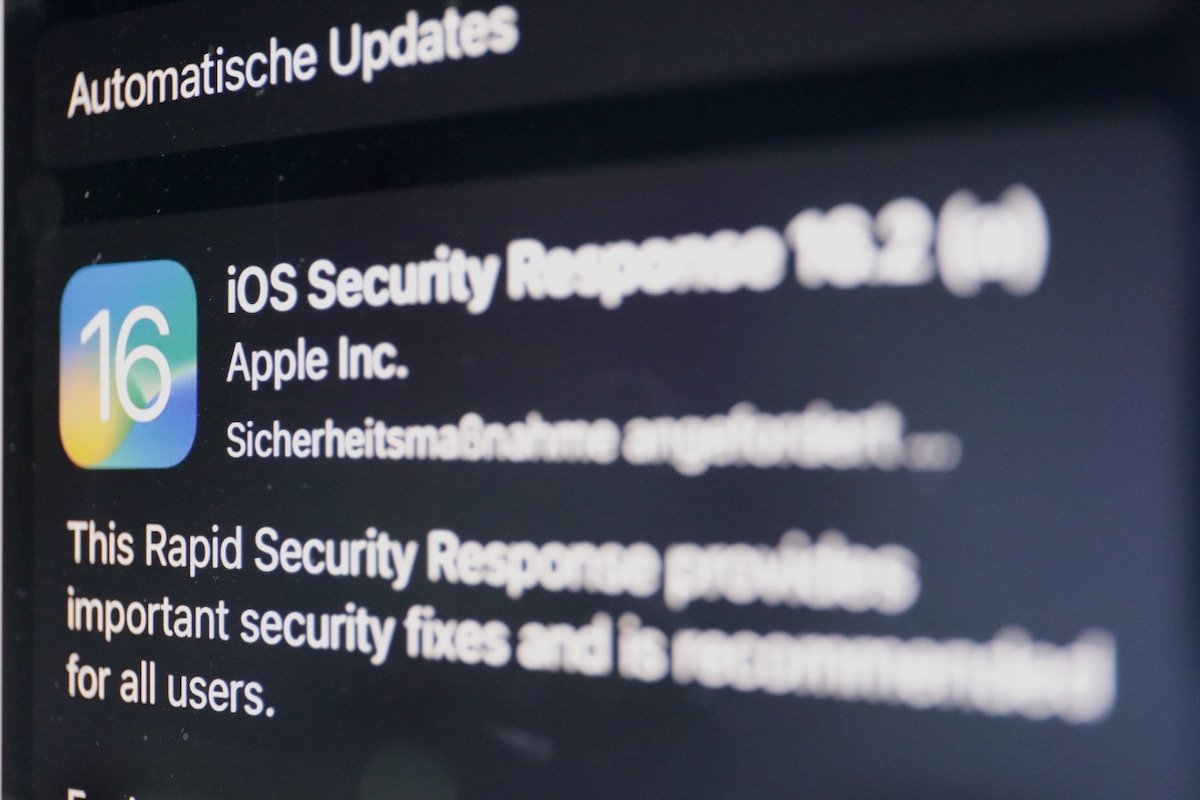
02.05.2023 | iOS
Updates sind wichtig, um Sicherheitslecks zu schließen – aber auch manchmal lästig, weil sie lange Ladezeiten bedeuten. Apple will das ändern und führt eine Art Turbo-Updates ein.
(mehr …)
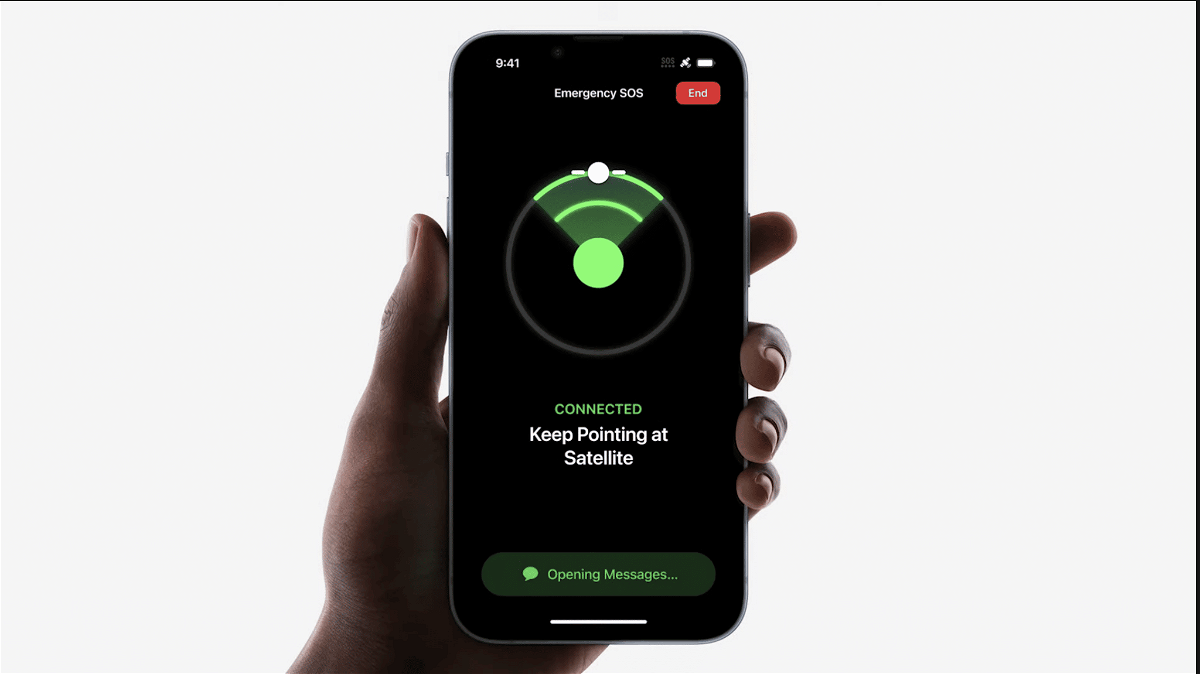
13.12.2022 | iOS
iPhone 14 Nutzer können ab sofort auch außerhalb der Mobilfunk- und WLAN-Abdeckung eine Verbindung zu Notdiensten herstellen.
(mehr …)

17.10.2022 | Android, iOS
SMS kommen auf Eurem iPhone an. Wenn Ihr die auch auf anderen macOS/iOS-Geräten bekommen wollt, müsst Ihr iMessage, den Kurznachrichten-Service von Apple, auf jedem der Geräte aktivieren. Für jedes neue Gerät!
(mehr …)